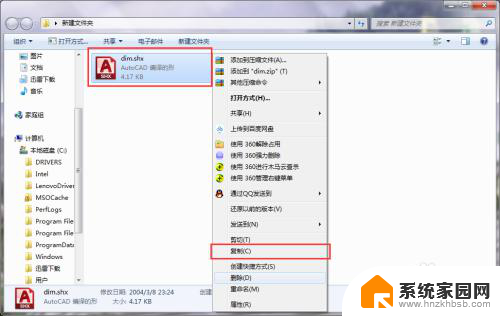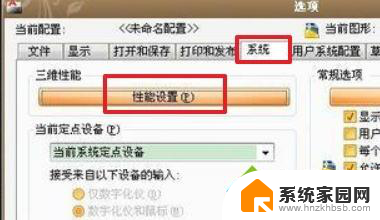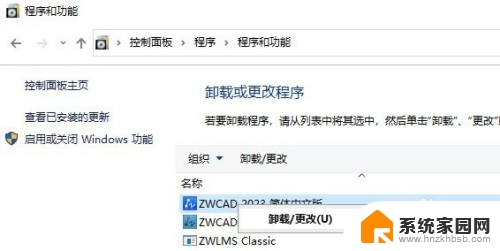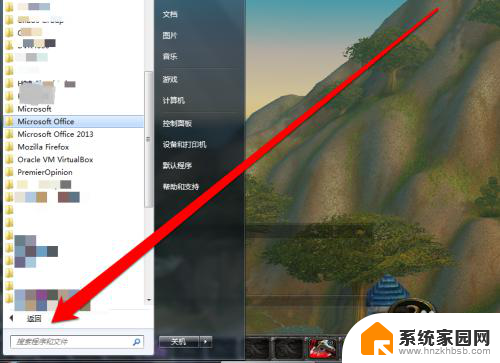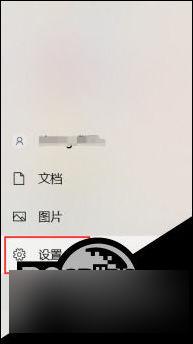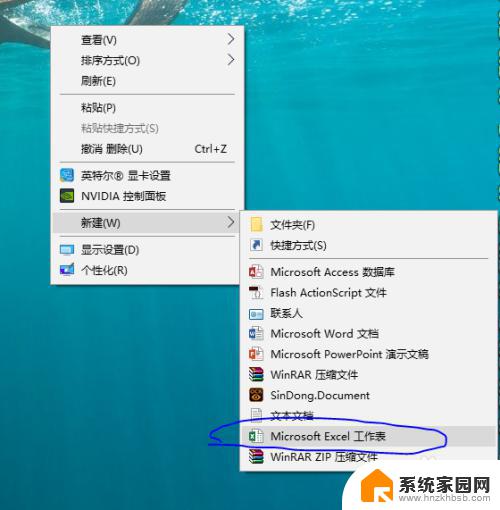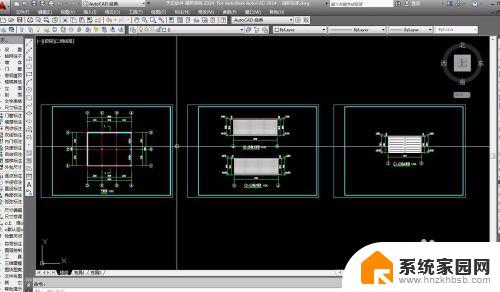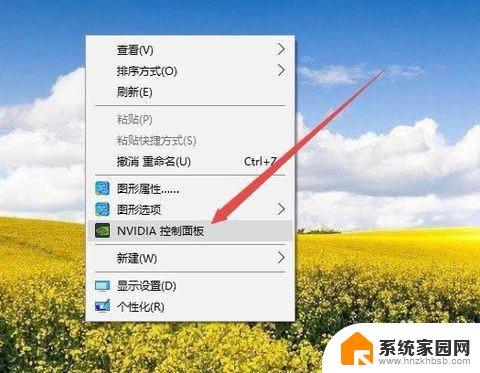cad画立体图快捷键 CAD软件如何绘制三维立体图
更新时间:2023-11-10 17:31:01作者:hnzkhbsb
cad画立体图快捷键,CAD软件如何绘制三维立体图一直是许多设计师和工程师关注的话题,随着科技的进步,CAD软件的应用越来越广泛,绘制三维立体图也变得更加便捷和高效。在CAD软件中,使用快捷键是绘制三维立体图的重要方法之一。通过掌握这些快捷键,可以大大提升绘图速度和精度,减少操作繁琐的步骤。在本文中我们将探讨CAD软件中绘制三维立体图的快捷键技巧,帮助读者更好地应用CAD软件进行设计和工程绘图。
步骤如下:
1.开启CAD,绘制立体图的二维平面。
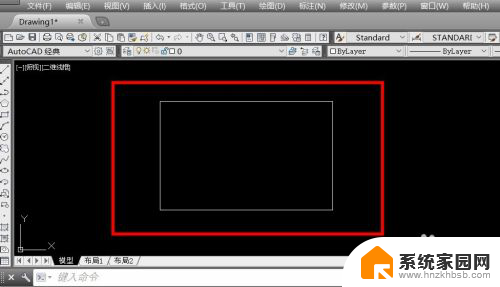
2.输入面域命令:REG,按下空格键。
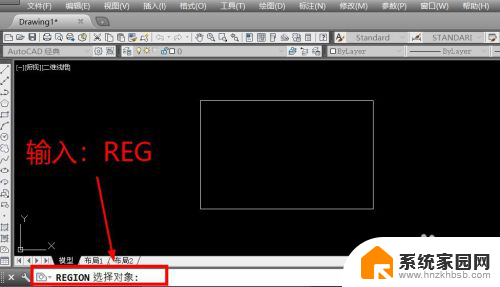
3.选中二维图形,按下空格键。
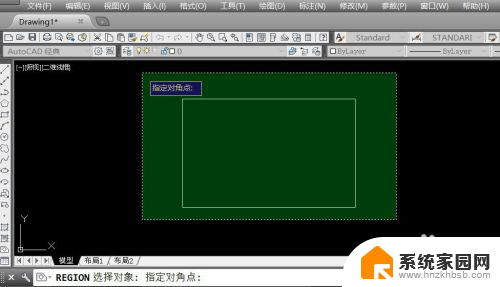
4.输入三维视图命令:3DO,按下空格键。
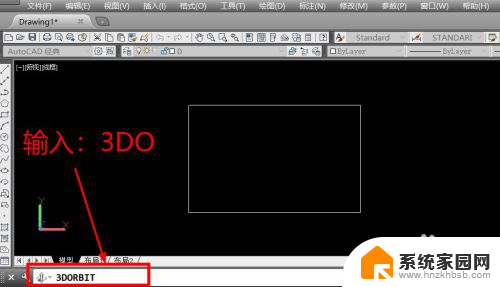
5.按住鼠标左键,拖动鼠标。调整三维视角。
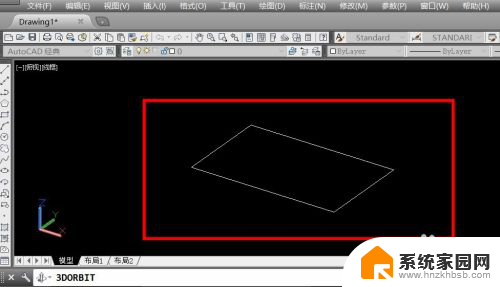
6.输入三维拉伸命令:EXT,按下空格键。
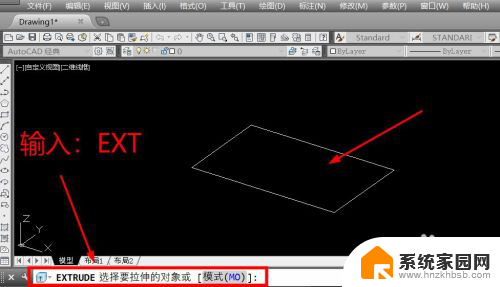
7.选中二维面域,按下空格键。向上移动鼠标,形成高度。
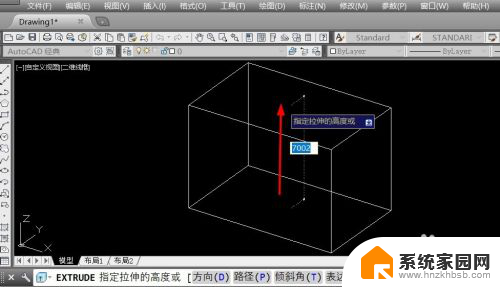
8.点击鼠标左键,确定高度。完成三维立体图的绘制。
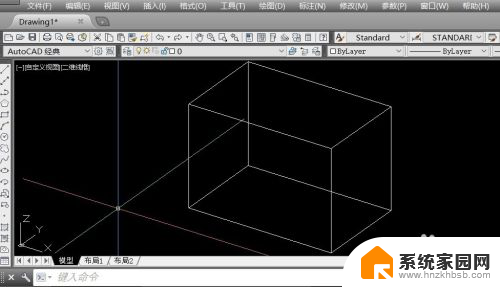
以上就是CAD画立体图的全部快捷键内容,如果您遇到相同的问题,可以参考本文介绍的步骤进行修复,希望这篇文章对大家有所帮助。